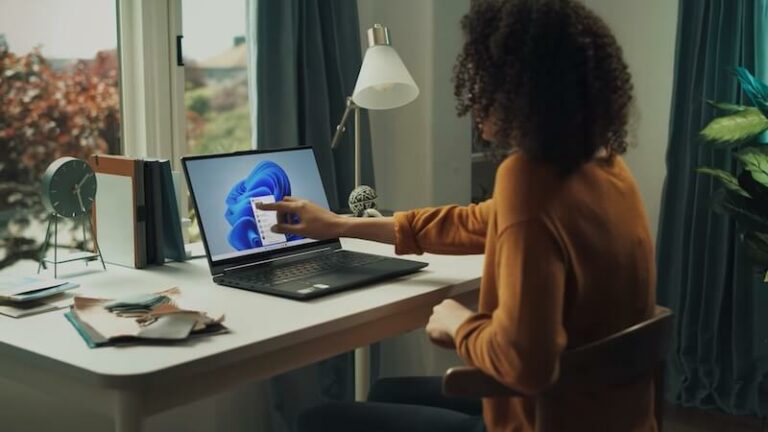Отключите обнаружение и распознавание лиц в приложении «Фотографии» для Windows 10
Если вы любите делать много фотографий, приложение «Фотографии» в Windows 10 поможет вам систематизировать и редактировать фотографии. Это стандартное приложение для обмена фотографиями в экосистеме Windows, которое позволяет пользователям просматривать свои фотографии и делиться ими с другими людьми. Вы можете наслаждаться всеми своими фотографиями в одном месте.
Приложение «Фотографии» имеет отличные функции, которые позволяют правильно хранить фотографии. Вы можете организовать их в альбомы и отсортировать по своему вкусу. Вы можете интегрировать его с облаком OneDrive для облегчения доступа ко всем вашим устройствам. Приложение Microsoft Photos также имеет Обнаружение и распознавание лиц технология, которая идентифицирует и отмечает вас на сохраненных вами фотографиях.

Помимо вашего лица, функция распознавания лиц также идентифицирует других людей на ваших фотографиях. Это поможет вам лучше сгруппировать фотографии, особенно если вы хотите отсортировать их по людям на них.
Программы для Windows, мобильные приложения, игры - ВСЁ БЕСПЛАТНО, в нашем закрытом телеграмм канале - Подписывайтесь:)
Тем не менее, не всем людям нравится функция распознавания лиц. Многих пользователей беспокоит технология, которая автоматически распознает их на каждой фотографии. Если вы хотите отключить эту функцию, выполните следующие действия.
Как отключить обнаружение и распознавание лиц в фотографиях Windows 10

- Зайдите в приложение «Фото».
- В правом верхнем углу нажмите трехточечный значок.
- Появится раскрывающееся меню. Выберите Настройки.
- В разделе «Просмотр и редактирование» найдите «Люди» и переключите кнопку под ней в положение «Выкл.».
- Появится подтверждающее сообщение. Выберите Принять для подтверждения.
- Закройте приложение «Фотографии».
Если вы хотите снова включить функцию обнаружения и распознавания лиц, просто выполните действия, описанные выше, и переключите кнопку в положение «Вкл.», чтобы включить эту функцию.
Существует также способ отключить функцию распознавания на вашем устройстве. Windows Привет.
- Откройте Настройки.
- Перейдите в раздел «Аккаунты».
- Далее выберите «Параметры входа».
- Найдите пароль в виде изображения. Под ним выберите «Удалить».
- Отключите параметр «Автоматически разблокировать экран, если мы распознаем ваше лицо». Это отключит распознавание лиц вашего Windows Hello.
Распознавание лиц — отличная технология, но если она вам мешает, вы можете в любой момент отключить ее в приложении «Фотографии» в Windows 10. Используете ли вы функцию обнаружения и распознавания лиц или хотите ее отключить? Расскажите нам в комментариях ниже.
Программы для Windows, мобильные приложения, игры - ВСЁ БЕСПЛАТНО, в нашем закрытом телеграмм канале - Подписывайтесь:)